Jak dopasować ekran laptopa do telewizora przez HDMI: 3 proste metody
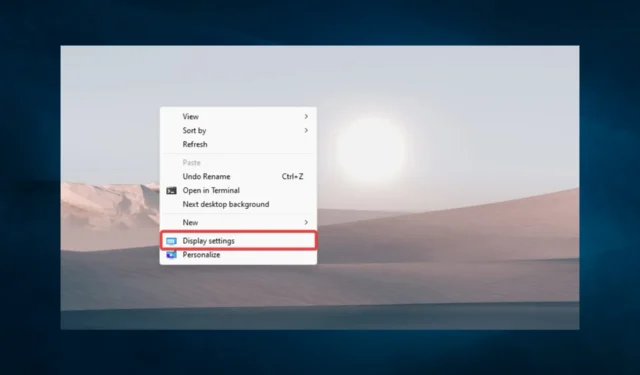
Musiałeś znaleźć ten przewodnik, ponieważ musisz wiedzieć, jak dopasować ekran laptopa z systemem Windows 10 do telewizora. Zbadamy kilka prawidłowych rozwiązań.
Możesz podłączyć laptopa z systemem Windows do telewizora za pomocą kabla HDMI. Dzięki temu użytkownicy mogą wyświetlać zawartość swojego ekranu na telewizorze .
Podczas gdy połączenie telewizora i komputera wydaje się proste, czasami mogą wystąpić problemy z rozmiarem wyświetlacza.
Dlaczego ekran mojego systemu Windows nie pasuje do mojego telewizora?
Z badań i doświadczeń użytkowników wynika, że kilka rzeczy może powodować niedopasowanie ekranu systemu Windows na telewizorze. Do najczęstszych wyzwalaczy należą:
- Problemy z rozdzielczością – Telewizor może mieć inną rozdzielczość niż komputer, przez co ekran wydaje się rozciągnięty lub zniekształcony.
- Niezgodność współczynnika proporcji — współczynnik kształtu telewizora może nie odpowiadać współczynnikowi kształtu komputera, co powoduje, że ekran wydaje się przycięty lub zniekształcony.
- Problemy z ustawieniami wyświetlania — Ustawienia wyświetlania na komputerze mogą być nieprawidłowo skonfigurowane, co powoduje, że ekran ma niewłaściwy rozmiar.
- Ustawienia telewizora – Telewizor może mieć ustawienia wyświetlania niezgodne z komputerem, co powoduje, że ekran ma niewłaściwy rozmiar.
- Problemy z kartą graficzną – Karta graficzna w komputerze może nie być kompatybilna z telewizorem, przez co ekran ma niewłaściwy rozmiar.
Przyjrzyjmy się teraz możliwym sposobom przywrócenia dopasowania między ekranem systemu Windows 10 a telewizorem.
Jak dostosować rozmiar ekranu HDMI w telewizorze w systemie Windows 10?
1. Zmień rozdzielczość komputera
- Kliknij prawym przyciskiem myszy miejsce na pulpicie i wybierz Ustawienia wyświetlania .
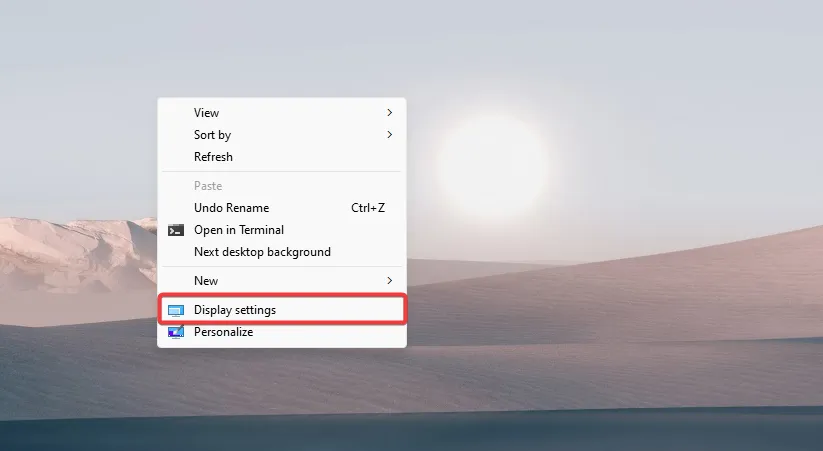
- Przewiń do sekcji Rozdzielczość wyświetlacza .
- Wybierz z listy w menu rozwijanym (zalecamy wybranie opcji Zalecane ).
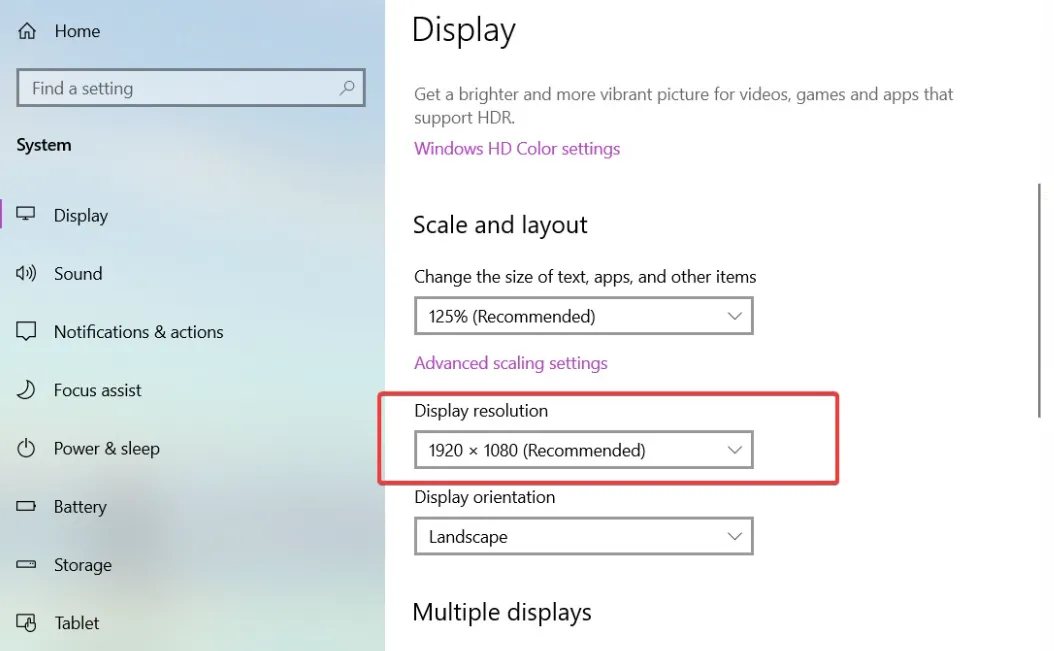
2. Zmień opcje skalowania
- Kliknij prawym przyciskiem myszy miejsce na pulpicie i wybierz Ustawienia wyświetlania .
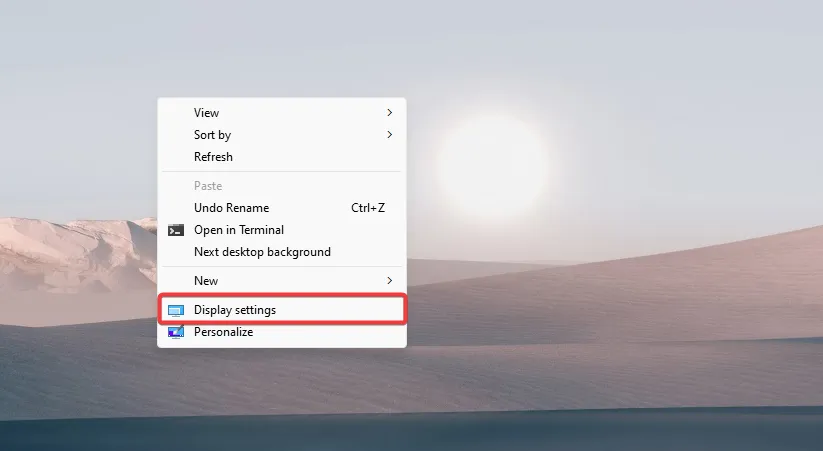
- Przewiń do sekcji Skala i układ i zmień wartość na 100% lub 200%.
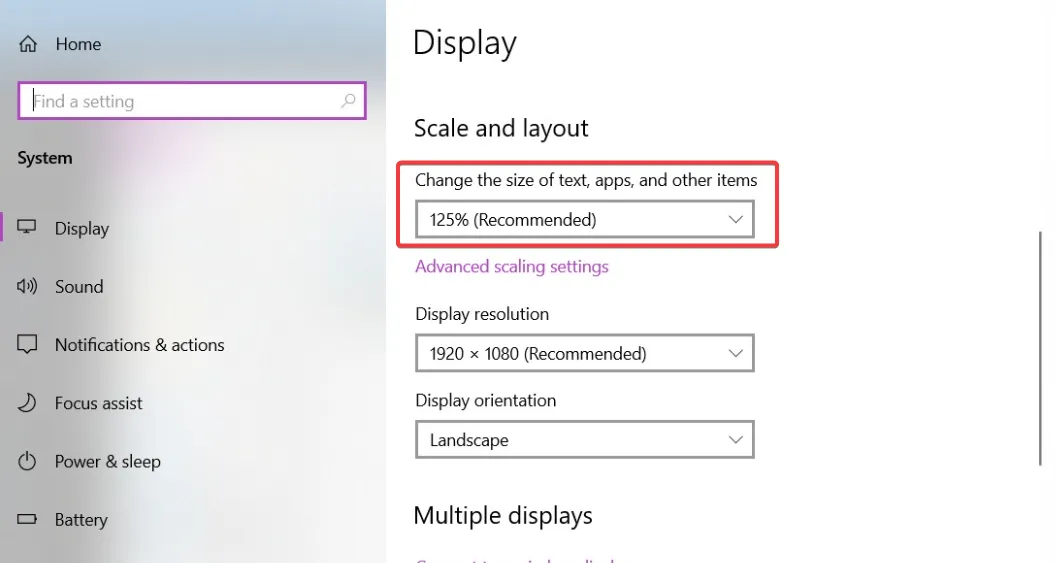
- Kliknij łącze Zaawansowane skalowanie poniżej i wprowadź wartość z zakresu od 100% do 500%.
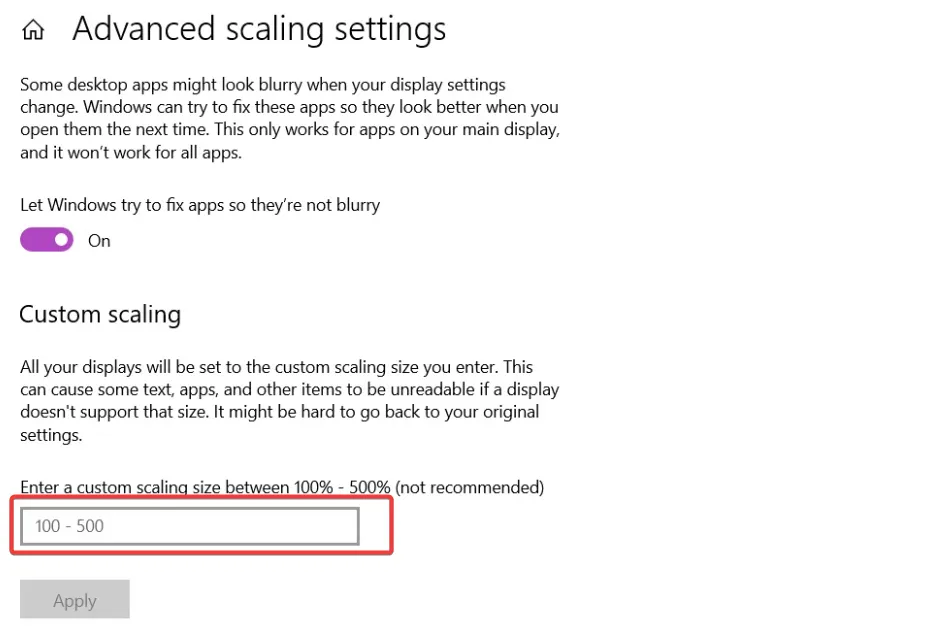
- Kliknij przycisk Zastosuj , aby zapisać zmiany.
Te kroki pomogą Ci dopasować ekran laptopa z systemem Windows 10 do telewizora.
3. Dostosowanie częstotliwości odświeżania komputera
- Kliknij prawym przyciskiem myszy miejsce na pulpicie i wybierz Ustawienia wyświetlania .
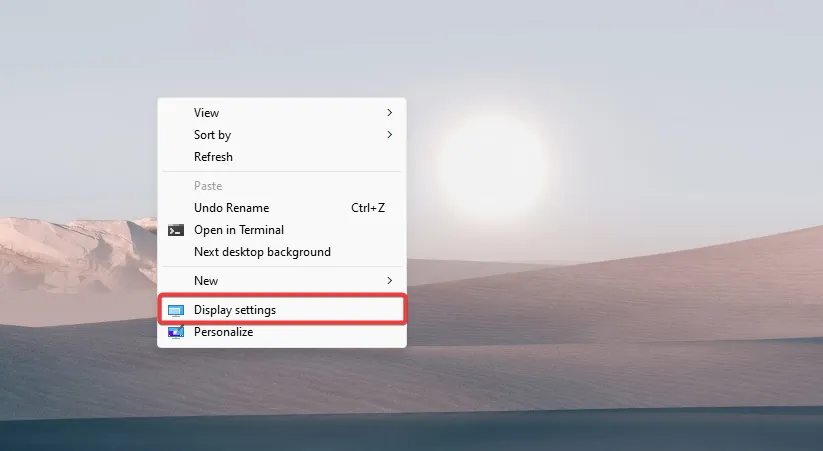
- Kliknij Zaawansowane ustawienia wyświetlania .
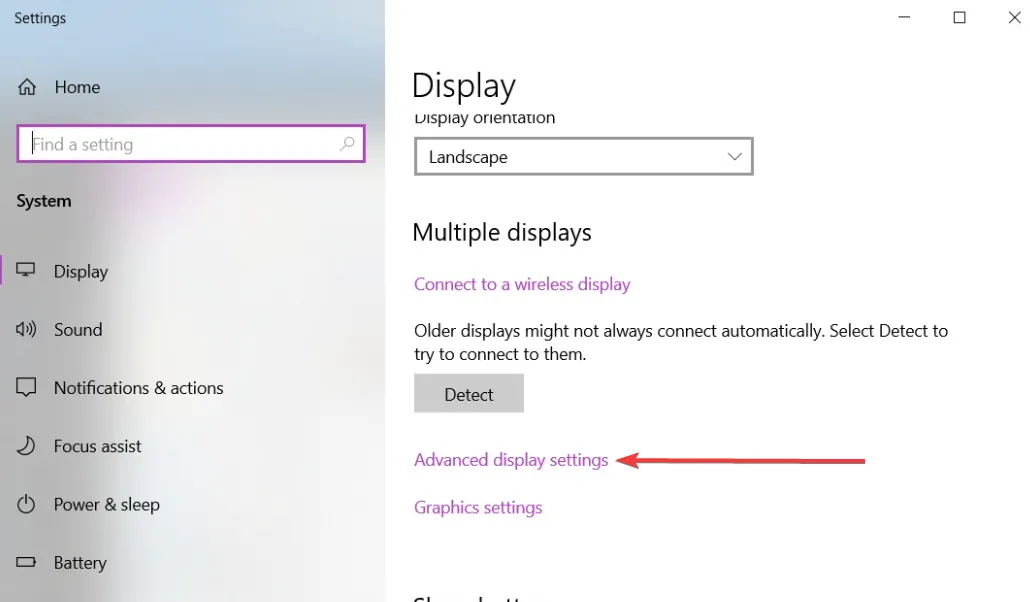
- Wybierz właściwości karty graficznej dla wybranego monitora.
- Wybierz zakładkę Monitor i wybierz optymalną częstotliwość odświeżania, często 60 Hz.
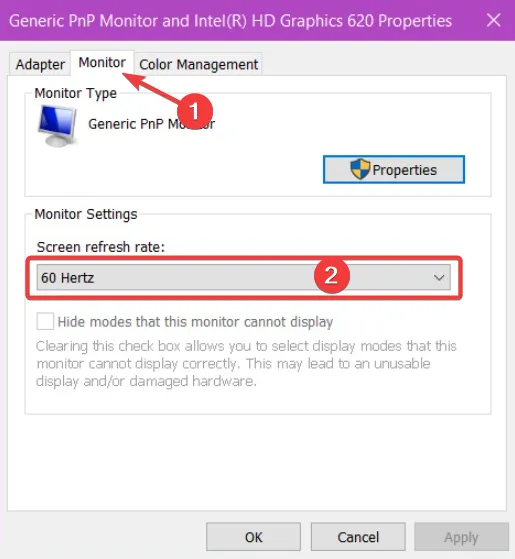
Pokazaliśmy, jak dopasować ekran laptopa z systemem Windows 10 do telewizora przez HDMI, wykonując powyższe kroki.
Daj nam znać, czy możesz dopasować ekran laptopa do telewizora, wykonując czynności opisane w tym artykule.



Dodaj komentarz